
本文共 1678 字,大约阅读时间需要 5 分钟。
1 简介
Jmeter 是一款使用Java开发的,开源免费的,测试工具, 主要用来做功能测试和性能测试(压力测试/负载测试).
而且用Jmeter 来测试 Restful API, 非常好用。预置知识必须学好HTTP协议。
2 下载和运行
- 解压后, 运行 bin/jmeter.bat

-
Jmeter 支持中文,点击 Options -> Choose Language

案例
- 目标 获取城市的天气数据:
-
发送request 获取城市的城市代号
http://toy1.weather.com.cn/search?cityname=上海 从这个请求的response 中获取到上海的城市代码. 比如: 上海的地区代码是101020100 上海动物园的地区代码是: 10102010016A -
发送request 到: http://www.weather.com.cn/weather2d/101020100.shtml 可以得到该城市的天气数据
第一步: 新建一个Thread Group
必须新建一个Thread Group, jmeter的所有任务都必须由线程处理,所有任务都必须在线程组下面创建。
- 右键TestPlan -> Add -> Threads(Users)-> Thread Group

第二步:新建一个 HTTP Request

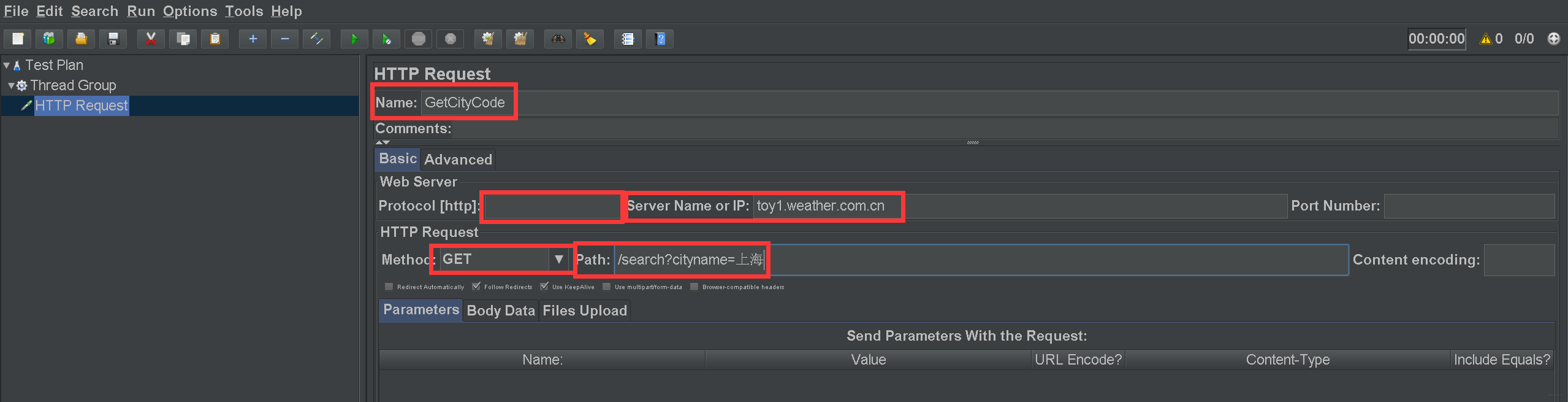
第三步 添加HTTP Head Manager
HTTP请求头管理器。
选中上一步新建的HTTP request,右键新建一个Http Header manager,添加一个header
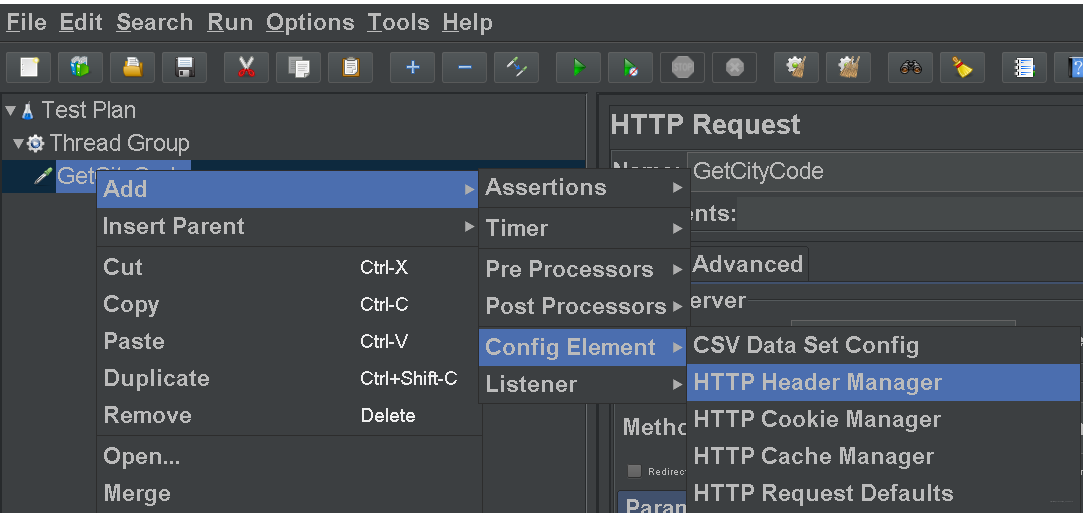
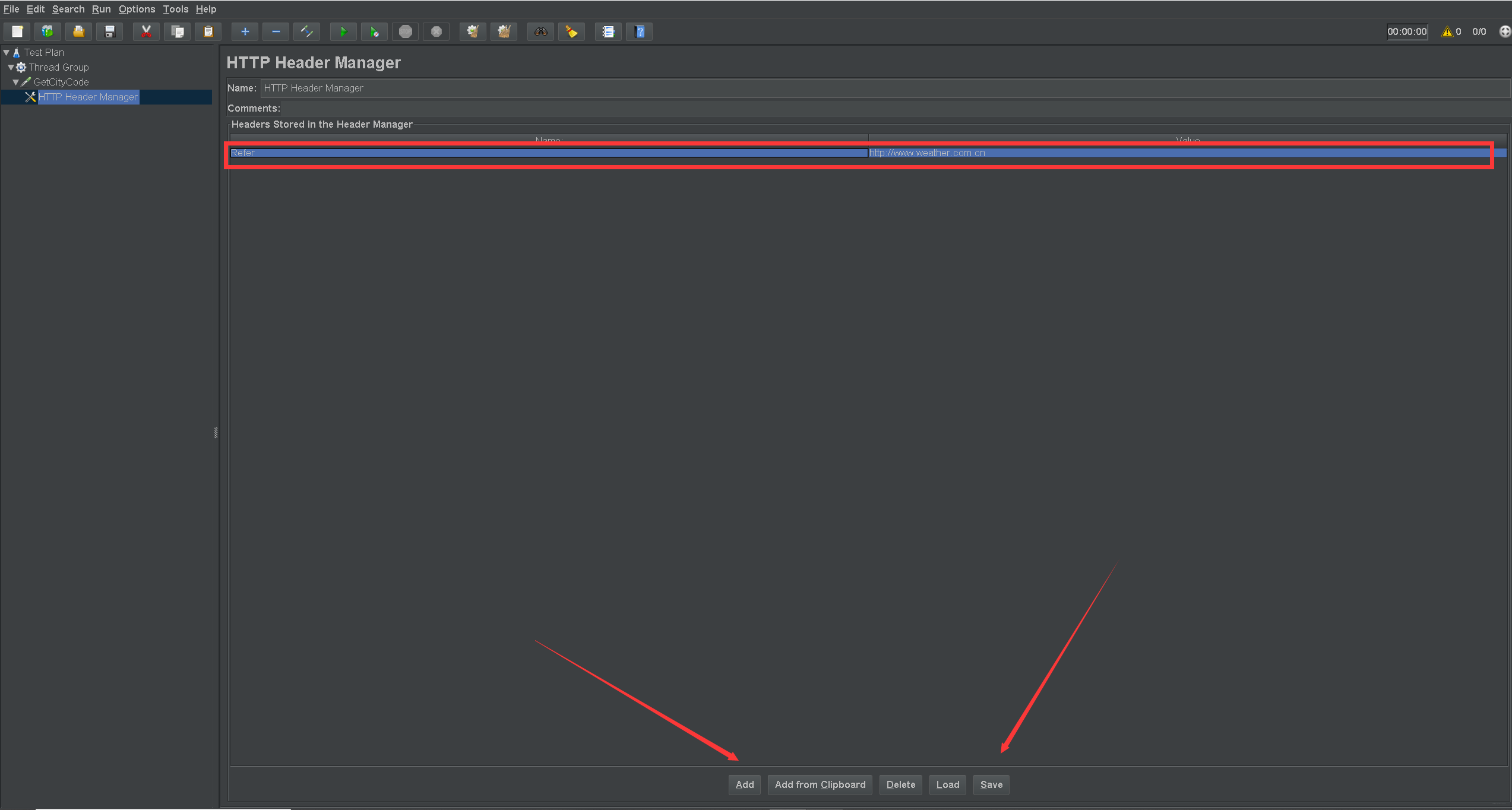
配置文件
- 添加 csv 配置文件

第四步: 添加View Results Tree(查看结果树)
-
View Results Tree 用来看运行结果


-
之后,便出现了View Results Tree,还可选format内容:

第五步:运行测试,查看结果
- 响应数据

第六步
添加Assertion
选中HTTP Request(即GetCityCode), 右键 Add-> Assertions -> Response Assertion. 添加 Patterns To Test
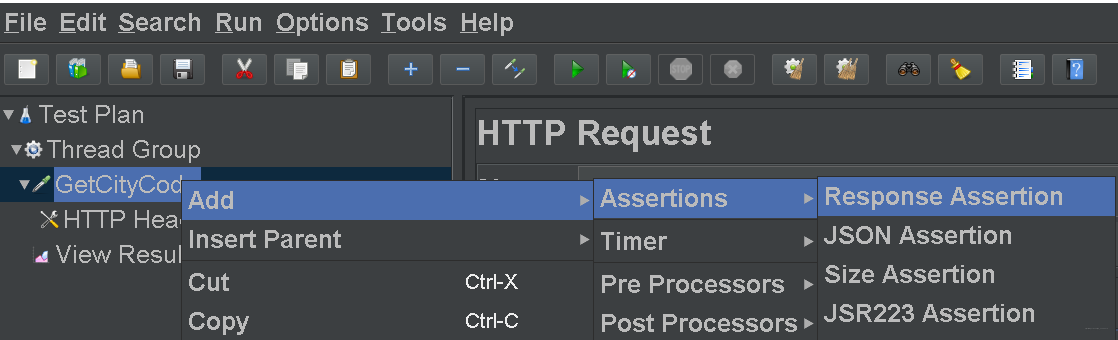
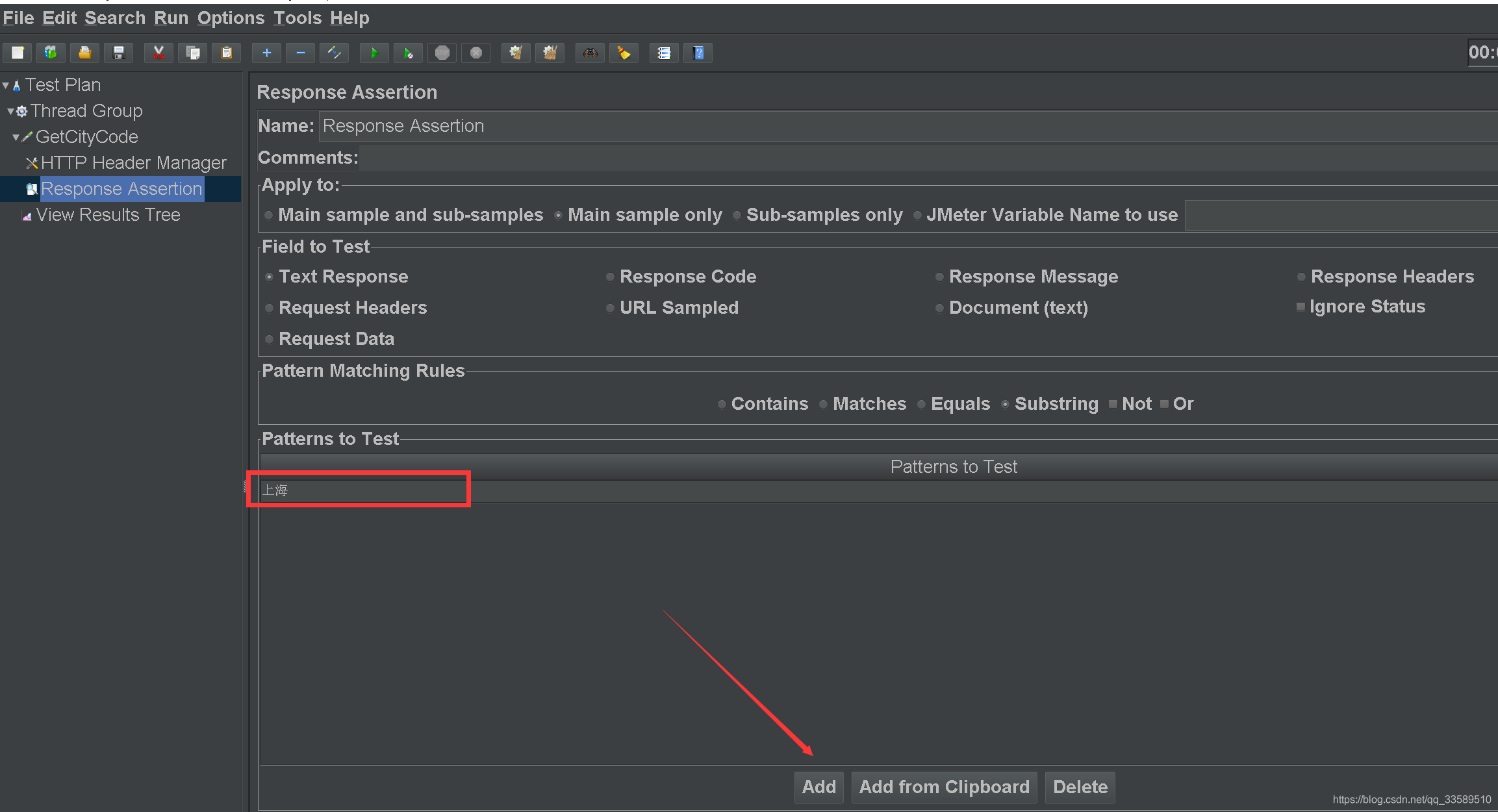
添加 Assert Results
然后添加一个Assetion Results 用来查看Assertion执行的结果.
选中Thread Group 右键 Add -> Listener -> Assertion Results。
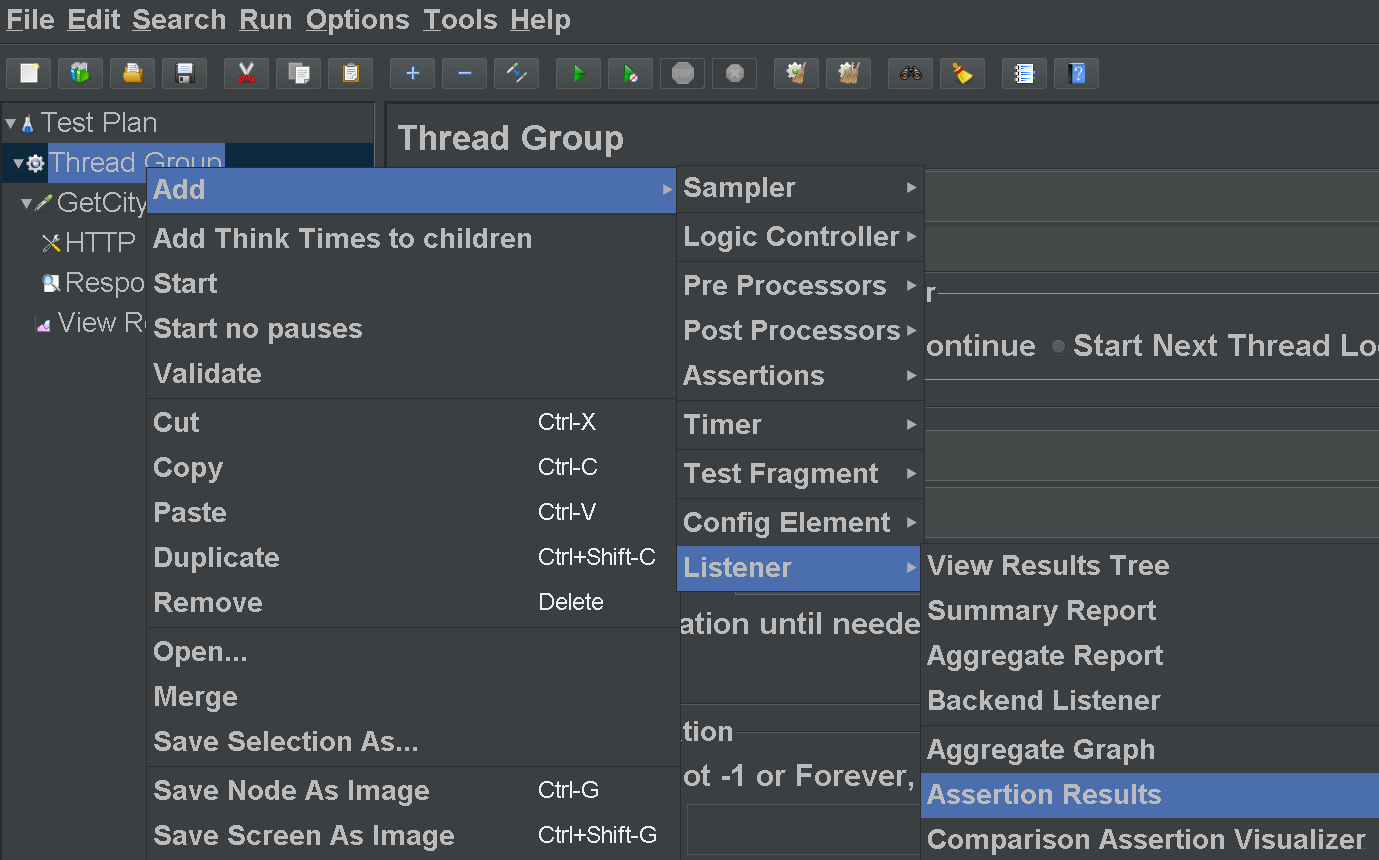
- 运行后, 如果HTTP Response中没有包含期待的字符串。 那么test 就会Fail,否则如下

第7步: 使用用户自定义变量
可以在Jmeter中定义变量。 比如我定义一个变量叫 city. 使用它的时候用 ${city}
添加一个 User Defined Variables. 选中Thread Group: 右键 Add -> Config Element -> User Defined Variables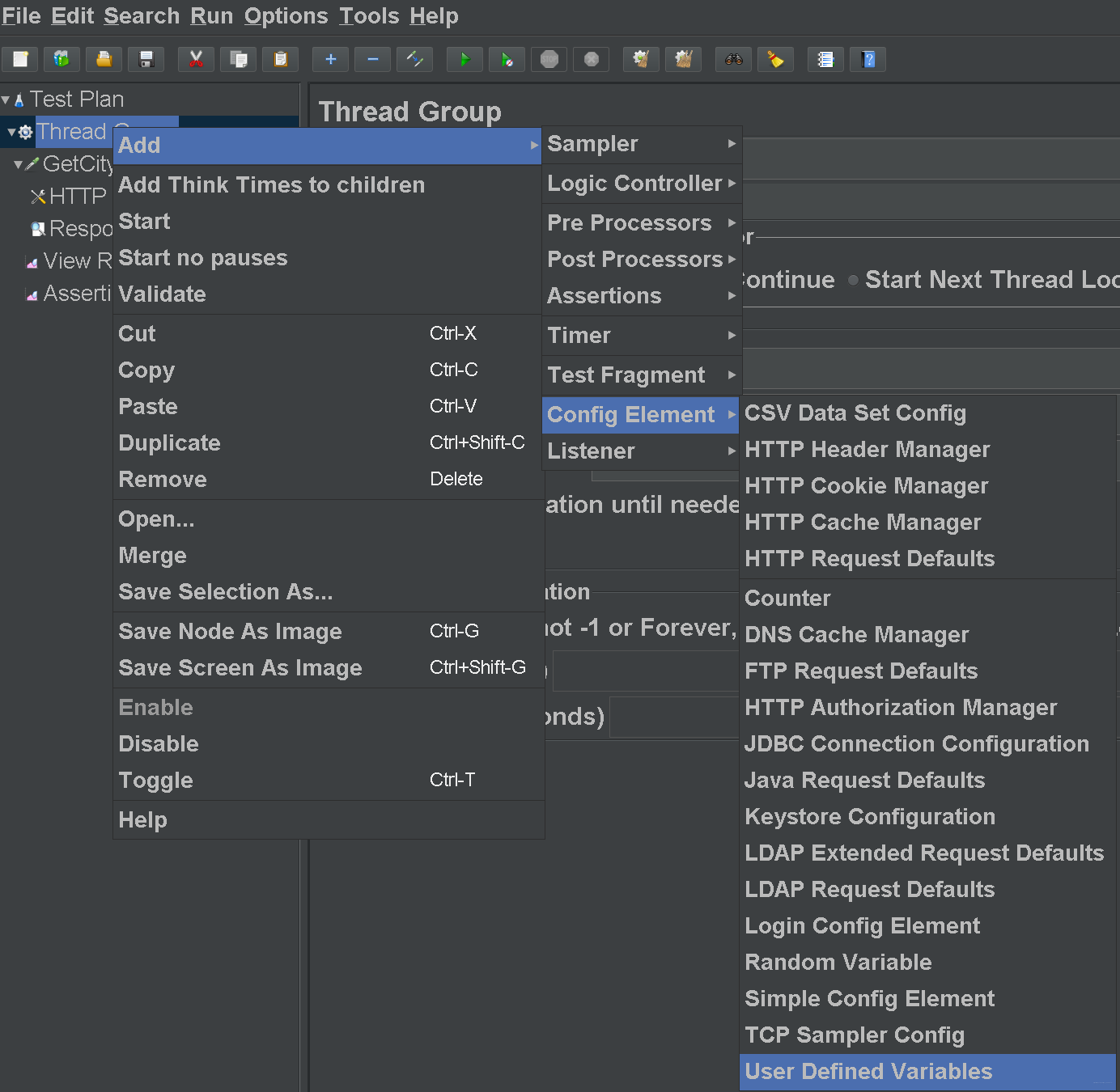
-
添加一个变量: city

-
在Http Request(GetCityCode)中使用这个变量

8 关联
关联, 就是第二个Requst, 使用第一个Request中的数据.
需要在第一个Http Requst 中新建一个正则表达式,把Response的值提取到变量中,提供给别的Http Request 使用.
- 选择第一个Http Request, 右键 Add -> Post Processors -> Regular Expresstion Extractor

新建第二个Http Request, 发送到: http://www.weather.com.cn/weather2d/${citycode}.html
${citycode} 中的数据,就是从Regular Expression Extractor 中取来的
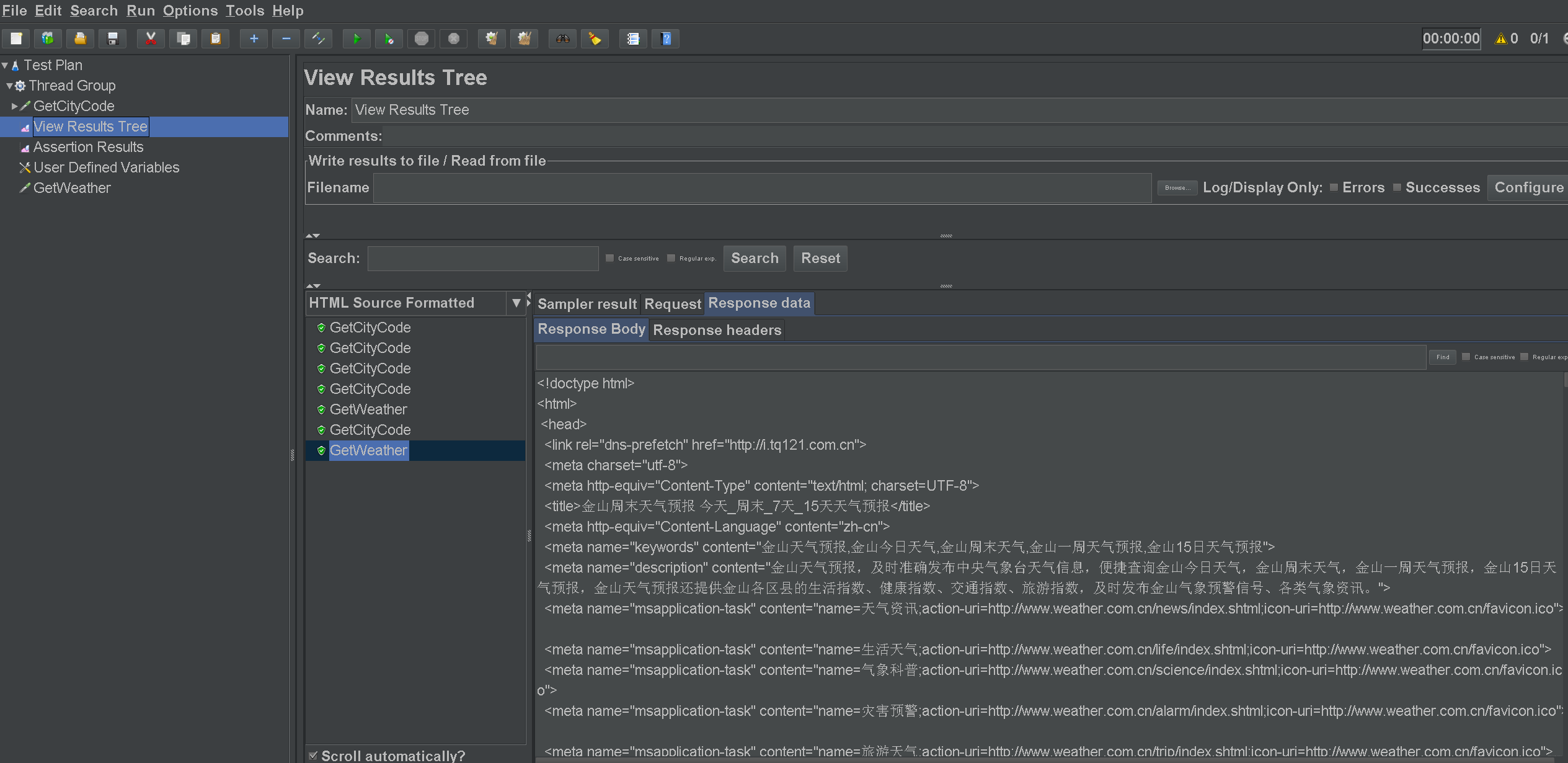
- 参考 https://www.cnblogs.com/tankxiao/p/4045439.html
转载地址:https://javaedge.blog.csdn.net/article/details/109075829 如侵犯您的版权,请留言回复原文章的地址,我们会给您删除此文章,给您带来不便请您谅解!
发表评论
最新留言
关于作者
